Puede crear un patrón circular copiando una entidad especificada alrededor de un punto central especificado. Puede controlar el número de copias. Además, puede rotar las copias según el patrón que se les aplica; de lo contrario, mantendrán la alineación de las entidades de origen.
DraftSight determina el radio del patrón circular basándose en la distancia entre el punto de eje especificado y un punto base de la entidad. Puede utilizar un punto de enganche como punto base o puede especificar otro punto.
Para los patrones circulares 3D, puede especificar el eje de rotación con dos puntos cualesquiera en el espacio.
Ejemplo: Un patrón circular con 8 elementos, rellene en 360º.
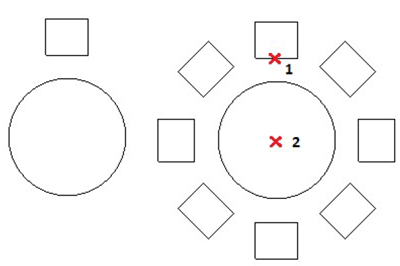
Para crear una matriz circular: